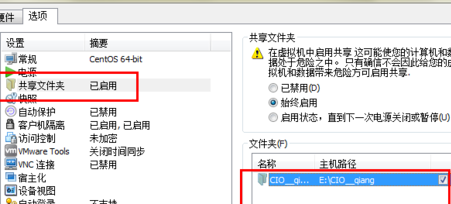win7连接win7共享的打印机?
具体方法用以下的步骤就可以 :

1、首先我们要取消guest来宾账户的禁用。右击桌面计算机图标,选择管理打开。
2、打开计算机管理后,展开本地用户和组,点击用户,双击右侧的guest,接着打开属性窗口,取消用户已禁用的勾选,点击确定。
3、win+R快捷键打开运行窗口,输入gpedit.msc,点击确定。

4、打开组策略编辑器,打开Windows 设置->安全设置->本地策略->用户权限分配,分别双击右侧的【拒绝本地登录】、【拒绝从网络访问这台计算机】,选择guest账户,选择删除,点击确定即可。
5、然后打开设备和打印机。
6、右击需要共享的打印机,选择属性打开。

7、打开属性窗口,选择共享,下方的共享这台打印机打钩,输入共享名,点击确定。
8、右击网络图标,选择打开网络和共享中心,点击左侧的更改高级共享设置,选择连接的网络,一般共享下都是公用网络。
9、点击启动网络发现和启用文件和打印机共享。
win7系统如何共享其他网络打印机?
1.
首先确定需要连接的那台打印机已经在电脑上面设置共享,然后确定一下连接打印机的那台电脑的ip,开始里面输入\\再加上需要连接的那台电脑的ip。
2.
输入完以后点击enter键,就可以看到已经共享的那台打印机,然后双击打印机就会显示正在安装。
3.
安装完成之后就会显示空白任务。
4.
在开始里面找到设备和打印机选项。
5.
把刚才连接好的打印机设置为默认打印机。
win7共享怎么设置?
1.进入控制面板家庭组页
打开控制面板找到网络和Internet下面的家庭组和共享选项并打开

2.进入更改高级共享设置
打开以后选择更改高级共享设置功能进入

3.开启文件和打印机共享
开启文件和打印机共享,并选择共享的条件设置,保存以后我们就可以开始共享了。
到此,以上就是小编对于win7和win8怎么共享打印机的问题就介绍到这了,希望介绍的3点解答对大家有用,有任何问题和不懂的,欢迎各位老师在评论区讨论,给我留言。

 微信扫一扫打赏
微信扫一扫打赏